Corel 2018-ban készítettem, 2022.01.06.saját ötlet alapján.
Köszönöm a fordításokat!!
Köszönöm a fordításokat!!
Plugins:
ScreenWorks-Gird Layout
Hozzávalók itt:
Katt a képre és eredeti méretben letöltheted.
Női tube és a táj png netről, alkotója
ismeretlen, de ha te
készítetted akkor írjál és odaírom a nevedet.
1: Színpalettán az előtér színe: #88ac0e, háttér: #f1efbe.
2: Nyissunk egy 800/500 pixeles üres
lapot, színezzük Gradient-tel.
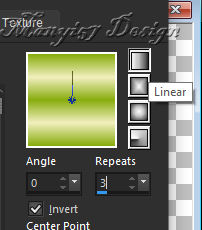
3: Itt pedig, (Effects-Texture Effects-
Weave).
New Raster Layer).
5: Készítsünk rajta egy kijelölést.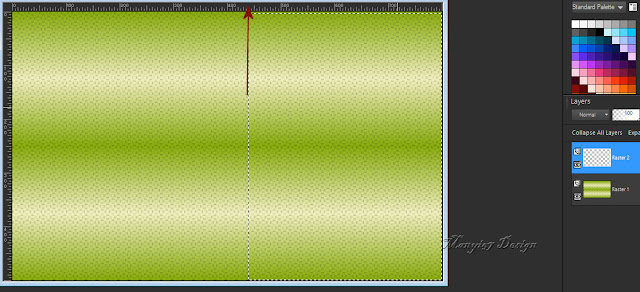
6: Színezzük ki Gradient-tel.
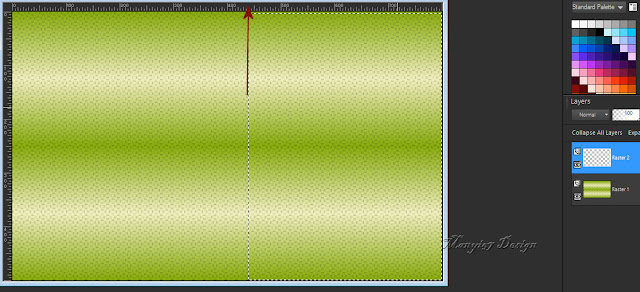
6: Színezzük ki Gradient-tel.
ScreenWorks-Gird Layout).
8: Láthatóságát állítsuk 60%-ra.
9: Kijelölést szüntessük meg, (Select-None).
10: Másoljuk és illesszük be a tájképet.
11:
Tegyük a helyére, (Effects-
Image effect-Offset).
Image effect-Offset).
3D Effects -Drop Shadow).
13:
Egyesítsük a rétegeket, (Merge-
Merge Visible).
14: Majd az (Effects-Plugins-GMIC-G’MIC
QT-
Frames-Frame(Painting).
Frames-Frame(Painting).
15: Itt pedig, (Effects-Plugins-GMIC-G’MIC QT-
Frames-Frame(Blur).
16: Következik (Effects-Plugins-GMIC-G’MIC QT-
Frames-Frame(Fuzzy).
18:
Tegyük a helyére, (Effects-Image effect-Offset).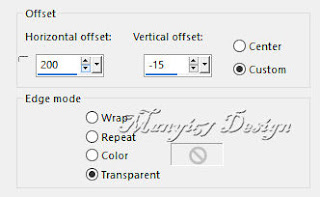
19: Élek kiemelése az (Adjust-
Sharpness- Sharpen).
20: Adunk neki árnyékot az (Effects-3D Effects-
Drop Shadow), ízlés szerint.
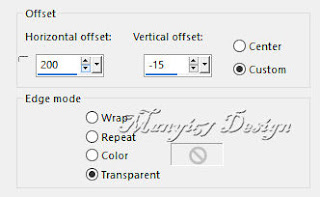
19: Élek kiemelése az (Adjust-
Sharpness- Sharpen).
20: Adunk neki árnyékot az (Effects-3D Effects-
Drop Shadow), ízlés szerint.
21: Egyesítsük a rétegeket, (Merge-
Merge All(Flatten).
22: Majd az (Effects-Plugins-GMIC-G’MIC QT-
Frames-Frame(Painting).

22: Majd az (Effects-Plugins-GMIC-G’MIC QT-
Frames-Frame(Painting).
23: Méretezd át 900/608-ra, helyezd el rajta a
nevedet.
24: Most már el lehet menteni jpg-be.
24: Most már el lehet menteni jpg-be.



































Nincsenek megjegyzések:
Megjegyzés küldése